古いディスプレーを譲り受けたので、マルチディスプレイにしようと思い立ちましたが…

画面のサイズが違うので、壁紙のサイズが変なことになるんですね。メインディスプレイ(1366×768)に合わせると、サブ(1280×1024)のほうにヘンな余白が。
このままでも使用上の不便はないんですが、見た感じブサイクなので解決法を探しました。
スポンサーリンク
【Windows10】マルチディスプレイの壁紙のズレは、簡単に設定可能
まずは、デスクトップ上の何もないところで右クリック。
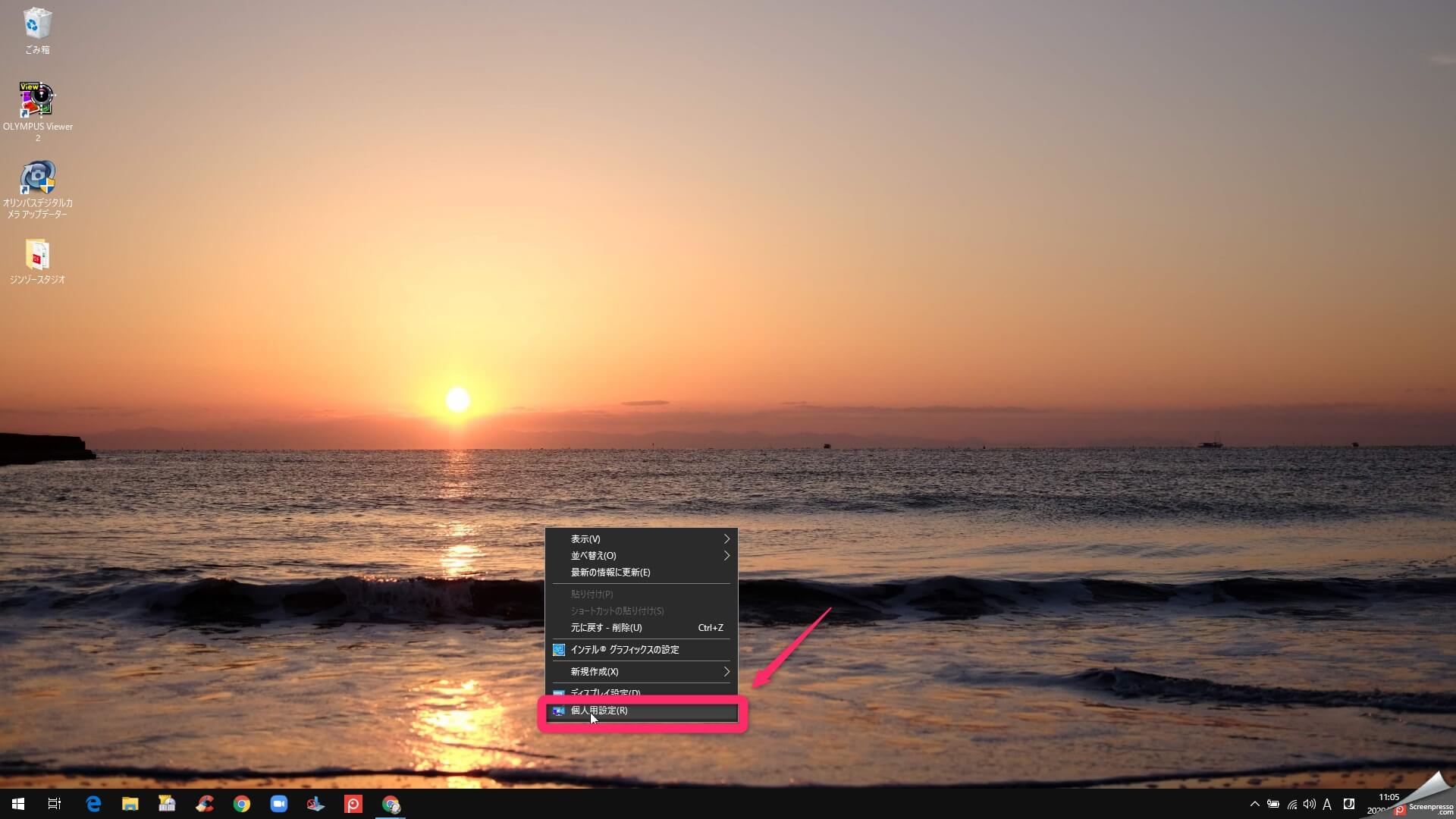
▲この「個人用設定」を開きましょう。
すると、次のようなウィンドウが開きます。
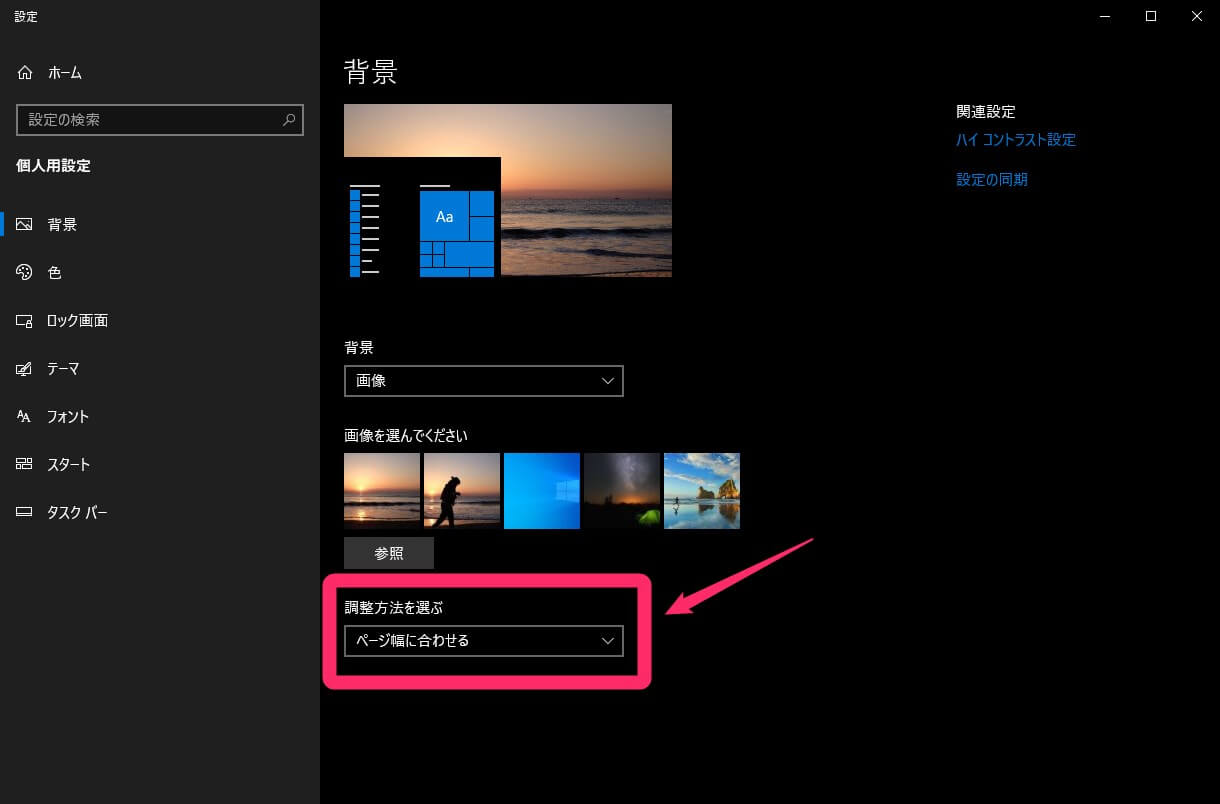
▲ここで好みの画像を選びます。その後、下の「調整方法を選ぶ」タブから「ページ幅に合わせるを選択しましょう。

Windows10の方はおこれでおしまいです。お疲れさまでした。
ここから先は、Windows7での壁紙設定についてまとめますね!
【Windows7】まずは、マルチディスプレイの画面サイズを知る→壁紙を別々に用意
マルチディスプレイとメイン画面、それぞれに使う壁紙を用意しておきましょう。そのためには、画面のサイズを知る必要がありますよね。
画面サイズは、
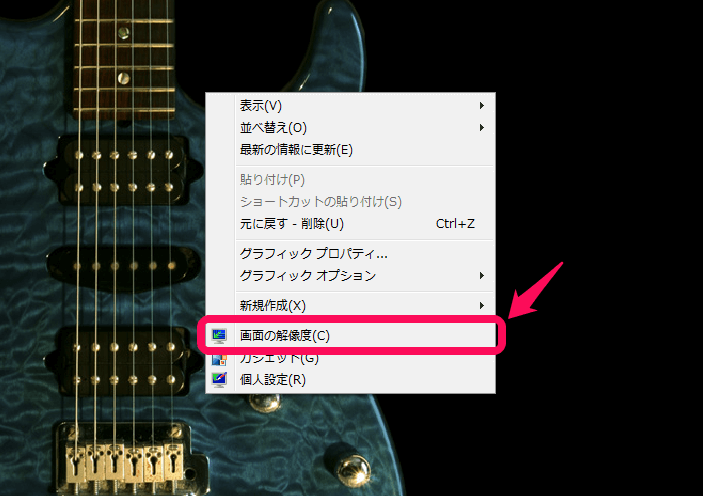
▲デスクトップで右クリック→「画面の解像度」と進むと見ることができます。
すると、
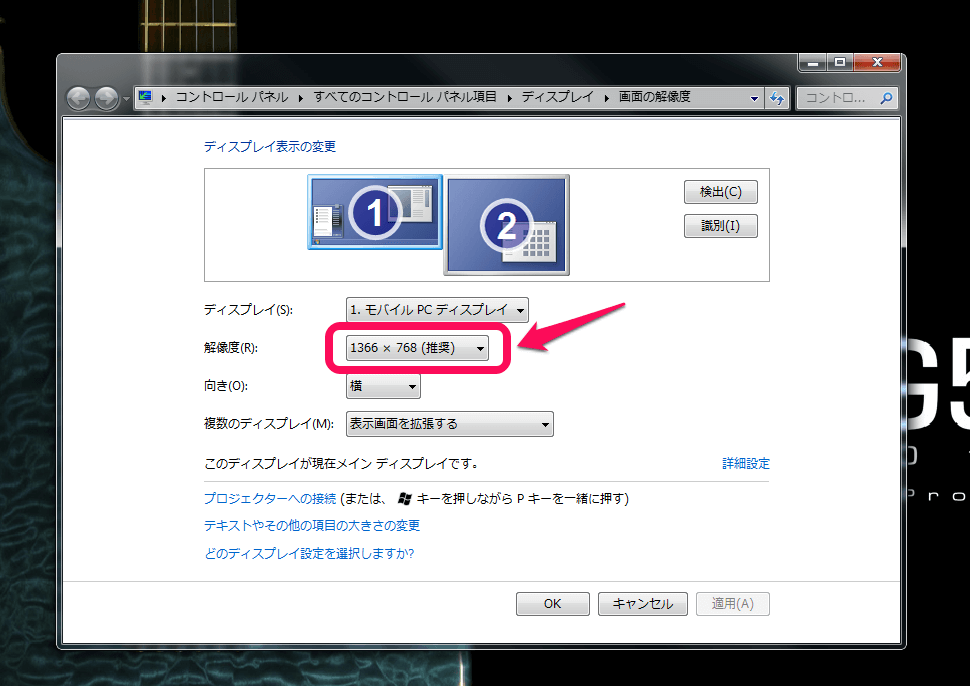
▲こんな画面が出てくるので、それぞれの画面ごとにここをみましょう。
で、サイズが分かったら「(サイズ) 壁紙 無料」とGoogle検索をかけてみたら、お好みのものが出るかな…と。
わたしはこちらから、サイズ違いの全く同じ壁紙をダウンロードしました。
うん、ギターかっこいいな。
ここまでできたら、次のステップへ進みます。
【Windows7】では、マルチディスプレイごとの壁紙設定はソフトの助けが必要
わたしはWindows7を使っていたんですが、Windows上の設定ではマルチディスプレイごとに別々の壁紙設定はできないんです。
それで、ソフトの助けを借りることに。
調べた結果、「Multi Wallpaper」というソフトがイイことがわかり、ダウンロードしました。無料です。
>>「Multi Wallpaper」のダウンロードはこちら(無料)
ダウンロードできたら、設定はめちゃくちゃ簡単です。
【Windows7】「Multi Wallpaper」の設定
ダウンロードした「Multi Wallpaper」を開くと、こんな画面に。
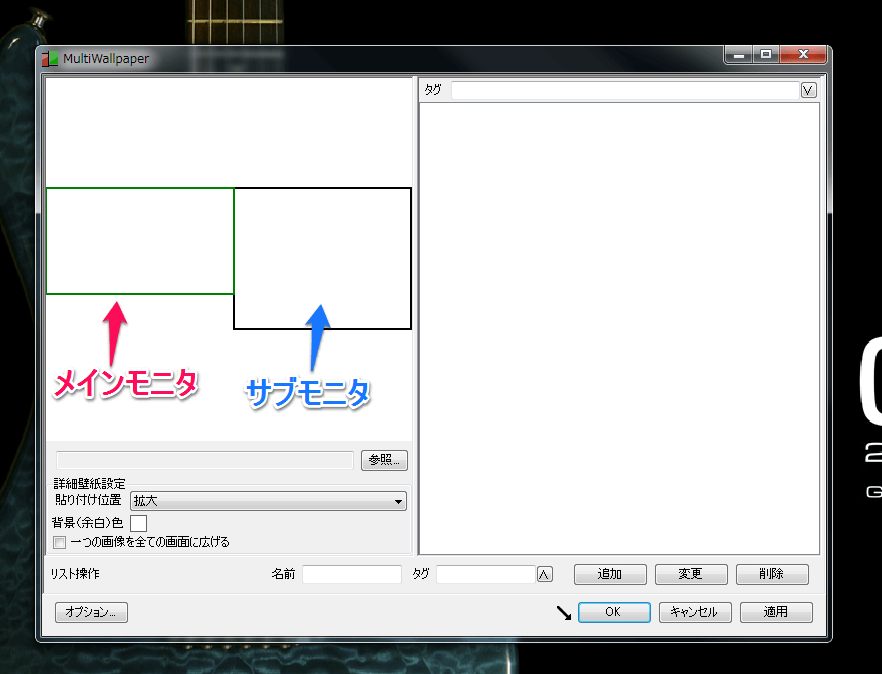
▲左がメインディスプレイ、右がサブディスプレイ。
それぞれの場所でダブルクリックすると、ファイル選択画面になります。そこでさっき用意しておいた、それぞれの画面ごとの画像を選択しましょう。
これだけで終了!

▲ほら!ヘンな余白がなくなり、スッキリしました。
【Windows7】次にPCを起動した時に、壁紙がまったく表示されないとき
わたし、これになりました。どっちの画面も壁紙が真っ黒。
これは、ダウンロードしたソフト「Multi Wallpaper」がセキュリティの関係で自動起動しないためです。
こんな時はもういちど「Multi Wallpaper」を起動しましょう。すると、セキュリティの画面が出ますよね。
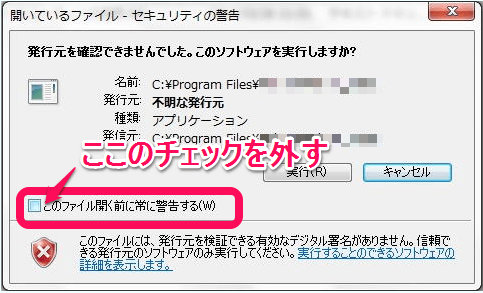
こんなやつですね。
図のように、このチェックボックスを外してやりましょう。私はこの方法で、次回の起動時には問題解決!していました。
マルチディスプレイで別々の壁紙を設定するには?まとめ
手順をまとめると、こんな感じ。
Windows10の設定方法
- 何もない場所で右クリック
- 「個人用設定」を選択
- 好みの画像を選び、「調整方法を選ぶ」で「ページ幅に合わせる」を選択
Windows7の設定方法
- ディスプレイのサイズを知る
- それぞれのディスプレイごとに、壁紙を用意する
- 無料ソフト「Multi Wallpaper」をダウンロードする
- 「Multi Wallpaper」を開き、秒速で設定完了!
快適なマルチディスプレイライフをお送りください!!
スポンサーリンク






